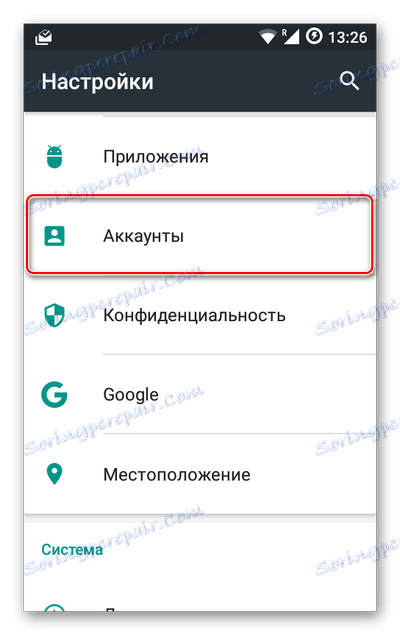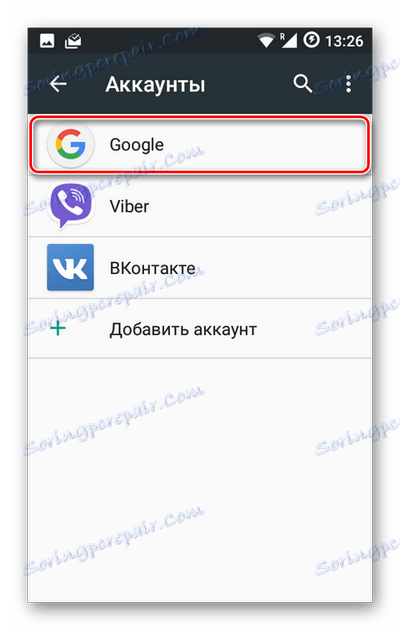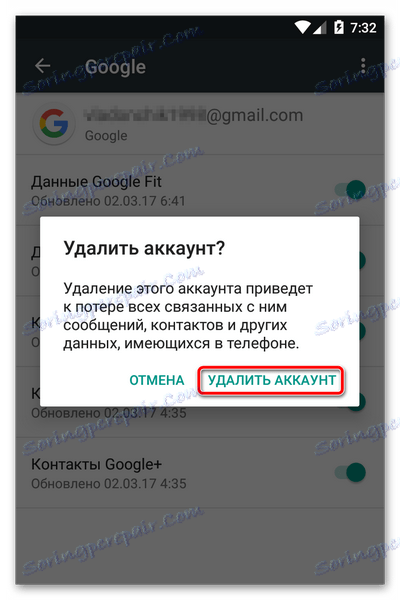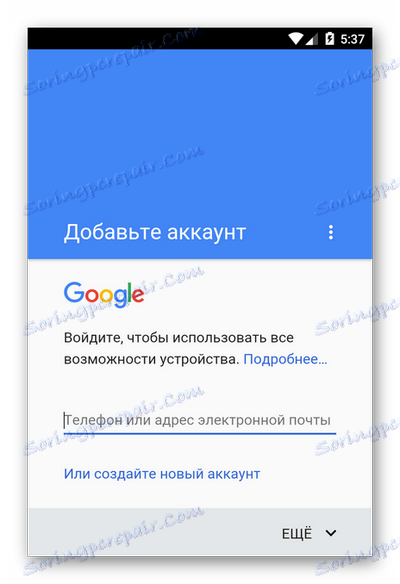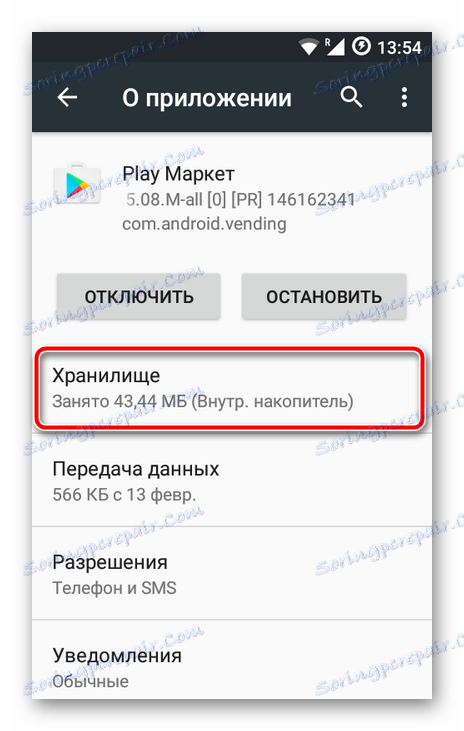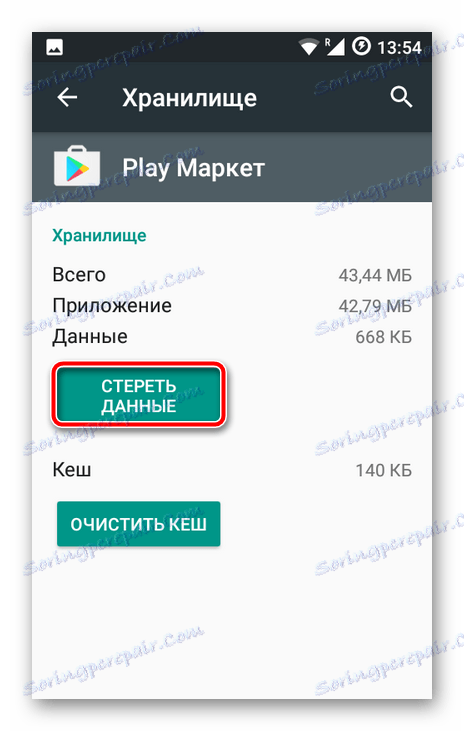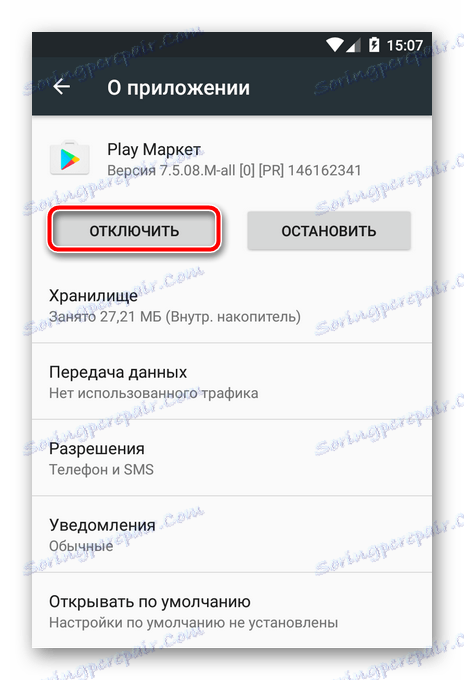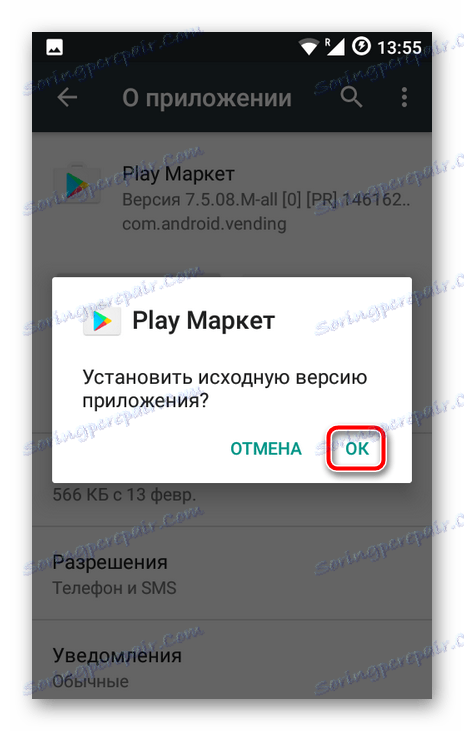Ispravljanje pogreške "Morate se prijaviti na svoj Google račun"
Često korisnici Android uređaja doživljavaju pogrešku "Morate se prijaviti na Google račun" prilikom pokušaja preuzimanja sadržaja iz Trgovine Play. No, prije toga sve je savršeno funkcioniralo, a autorizacija za Google dovršena je.
Sličan kvar može se pojaviti i na razini zemlje i nakon sljedećeg ažuriranja Android sustava. Postoji problem s Googleovim mobilnim paketom.

Dobra vijest je da je lako riješiti ovu pogrešku.
sadržaj
Kako popraviti pada
Svaki korisnik, čak i početnik, može ispraviti gore navedenu pogrešku. Da biste to učinili, morate izvršiti tri jednostavna koraka, od kojih svaki u zasebnom slučaju može samostalno riješiti vaš problem.
1. način: izbrišite Google račun
Naravno, ovdje ne trebamo potpunu brisanje Google računa. Radi se o onemogućivanju vašeg lokalnog Google računa na mobilnom uređaju.
Pročitajte na našoj web stranici: Kako izbrisati svoj Google račun
- Da biste to učinili, odaberite stavku "Računi" u glavnom izborniku postavki uređaja Android.
![Glavni izbornik Android postavki]()
- Na popisu računa koji su povezani s uređajem odaberite onu koju trebamo - Google.
![Popis računa na vašem Android uređaju]()
- Zatim pogledajte popis računa povezanih s našim tabletom ili pametnim telefonom.
![Popis Google računa na Androidu]()
Ako uređaj nije prijavljen na jedan, već na dva ili više računa, morat ćete ih izbrisati. - Da biste to učinili, u postavkama sinkronizacije računa otvorite izbornik (elipsa u gornjem desnom kutu) i odaberite "Obriši račun" .
![Izbrišite svoj Google račun s Android uređaja]()
- Potvrdite brisanje.
![Potvrdite da želite izbrisati svoj Google račun]()
- Zatim ponovno dodajte svoj "račun" na Android uređaj putem "Računi" - "Dodaj račun" - "Google" .
![Dodajte novi Google račun na pametni telefon]()
To se obavlja sa svakim Google računom koji je povezan s uređajem.
Nakon dovršetka ovih koraka, problem može nestati. Ako je pogreška još uvijek na mjestu, morat ćete se prebaciti na sljedeći korak.
Način 2: obrišite podatke Google Playa
Ova metoda pretpostavlja potpunu brisanje datoteka koje "pohranjuje" Google Play aplikacijska trgovina tijekom rada.
- Da biste izvršili čišćenje, najprije morate otići na "Postavke" - "Aplikacije" i potražite ovdje poznatu Play trgovinu.
![Popis Android aplikacija]()
- Zatim odaberite "Pohrana" , što također označava informacije o aplikaciji koju uređaj zauzima na uređaju.
![Prijeđimo se za brisanje podataka usluge Google Play]()
- Sada kliknite gumb "Erase data" i potvrdite našu odluku u dijaloškom okviru.
![Započnite postupak brisanja podataka Trgovine Play]()
Zatim je poželjno ponoviti korake opisane u prvom koraku, a zatim pokušajte ponovo instalirati željenu aplikaciju. S visokim stupnjem vjerojatnosti neće doći do kvara.
3. metoda: brisanje ažuriranja Trgovine Play
Ova se metoda treba koristiti ako niti jedna od gore navedenih opcija za uklanjanje pogreške ne proizvodi željeni rezultat. U ovom slučaju, problem najvjerojatnije leži u samoj aplikaciji usluge Google Play.
Ovdje je savršeno moguće vratiti Trgovinu Play u prvobitno stanje.
- Da biste to učinili, ponovno otvorite stranicu trgovine aplikacija u "Postavkama" .
![Onemogućivanje aplikacije Trgovina Play]()
Ali sada smo zainteresirani za gumb "Isključi" . Kliknite na njega i potvrdite da onemogućite aplikaciju u skočnom prozoru. - Nadalje, slažemo se s instalacijom izvorne verzije aplikacije i pričekajte kraj procesa "povratnog slanja".
![Završna faza povlačenja Play Storea]()
Sve što trebate učiniti sada uključite Trgovinu Play i ponovo instalirajte ažuriranja.
Sada bi problem trebao nestati. Ali ako vam i dalje zanima, pokušajte ponovo pokrenuti uređaj i ponavljati sve gore opisane korake.
Provjera datuma i vremena
U rijetkim slučajevima uklanjanje gore navedene pogreške svodi se na banalnu prilagodbu datuma i vremena gadgeta. Neuspjeh se može pojaviti zbog pogrešno određenih vremenskih parametara.
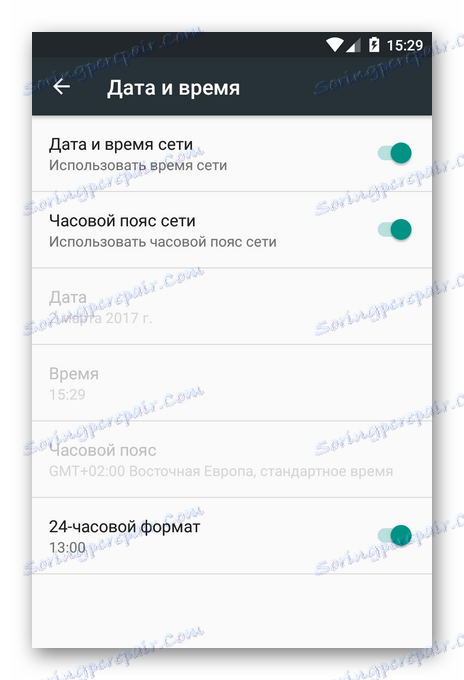
Stoga je poželjno omogućiti postavku "Datum i vrijeme mreže" . To vam omogućuje korištenje podataka o vremenu i datumu vašeg operatora.
U ovom smo članku pokrili osnovne korake za otklanjanje poteškoća za pogrešku "Morate se prijaviti na Google račun" prilikom instalacije aplikacije iz Trgovine Play. Ako ništa od gore navedenog u vašem slučaju ne radi, napišite komentare - pokušajte se srušiti zajedno.